
Joseph Goodman
0
1017
96
Imati više računa e-pošte danas je uobičajeno i mogućnost provjere svih računa e-pošte na računalu i mobilnim uređajima nužna je uz današnji način života u pokretu..
Također je ključno znati kako ukloniti adrese e-pošte s uređaja za račune koje više ne koristite. Na primjer, ako imate poslovnu e-poštu na telefonu i napustite posao, vjerojatno želite ukloniti taj račun e-pošte.
Ako se još niste obratili alternativama Apple Mail 5 Alternativa za Apple Mail za Mac OS X 5 Apple Mail alternative za Mac OS X Svaki Mac dolazi s besplatnom aplikacijom za e-poštu, ali to nije najbolji i krajnji e-mail za OS X rješenja. Evo pet najboljih alternativa. za vašu e-poštu, a i dalje upotrebljavate Mail, pokazat ćemo vam kako dodati i ukloniti račune e-pošte u programu Mail on Mac i iPhone i iPad. Za poštu na Macu prikazat ćemo dva načina dodavanja adrese e-pošte.
Automatsko ili ručno dodavanje računa e-pošte
Ako je račun e-pošte koji dodajete od pružatelja usluga e-pošte kao što su Google, Yahoo ili iCloud, Mail će automatski dodati vaš račun e-pošte samo sa svojom e-adresom i zaporkom.
U protivnom, ako koristite e-adresu pružatelja internetskih usluga (ISP) Kako pronaći najboljeg davatelja internetskih usluga u vašoj blizini Kako pronaći najboljeg davatelja internetskih usluga u vašoj blizini u potrazi za novim davateljem internetskih usluga ili brinete se da vaš telefon neće imati prijem nakon što se preselite? Na ovoj web stranici nalaze se važne statistike o internetskim uslugama diljem SAD-a, možda ćete morati ručno unijeti postavke računa e-pošte.
Da biste ručno postavili svoj račun e-pošte, morate znati svoje korisničko ime (uglavnom punu adresu e-pošte), poslužitelj dolazne pošte i poslužitelj odlazne pošte. Ako ih ne znate, potražite ih ili kontaktirajte svog davatelja usluga e-pošte.
POP vs. IMAP
Također ćete morati odabrati IMAP ili POP IMAP nasuprot POP3: Što je i što trebate koristiti? IMAP vs POP3: Što je to i što trebate koristiti? Ako ste ikada postavili klijent ili aplikaciju za e-poštu, sigurno ćete naići na pojmove POP i IMAP. Sjećate li se koga ste izabrali i zašto? Ako niste ... za svoj račun e-pošte. IMAP je kratica Internet Protocol Access Protocol, dok je POP skraćen za Protokol poštanskog ureda. Ovi protokoli omogućuju vam primanje e-pošte putem aplikacije treće strane kao što je Pošta.
Ako pristupite svojoj e-pošti na više uređaja, kao što su vaše računalo, telefon i tablet, trebali biste koristiti IMAP. Strukture e-pošte i mape pohranjuju se na poslužitelj, a samo kopije pohranjuju se lokalno na vaše uređaje. Upotreba IMAP-a osigurava da svi vaši uređaji vide iste e-poruke i strukture mapa.
POP je koristan ako želite preuzeti i pohraniti e-poštu (ne kopije) lokalno na svoj uređaj. E-pošta preuzeta putem POP-a dostupna je i ako niste povezani s internetom.
https://t.co/I8kgrhSYXI
POP vs IMAP Za moje štrebere i glupače, koji se vole baviti postavkama poslužitelja e-pošte.- RobJr-55 vs DMAN2000 (@ internetfreak69) 6. ožujka 2017
POP je također dobar način da imate sigurnosnu kopiju svih svojih e-poruka. Međutim, ako odaberete POP u klijentu e-pošte na mobilnom uređaju, najvjerovatnije nećete moći stvoriti i koristiti mape za organiziranje e-pošte.
Ako POP koristite u klijentu e-pošte na računalu, obavezno postavite opciju da kopiju preuzete e-pošte ostavite na poslužitelju. Na taj način svoju e-poštu možete preuzeti na svoje računalo i dalje primati iste e-poruke na svojim mobilnim uređajima.
Dodavanje računa e-pošte s dvofaktorskom provjerom autentičnosti
Dvofaktorska provjera identiteta (2FA) Što je dvofaktorska provjera autentičnosti i zašto biste je trebali koristiti Što je dvofaktorska provjera autentičnosti i zašto biste je trebali koristiti Dvofaktorska provjera autentičnosti (2FA) sigurnosna je metoda koja zahtijeva dva različita načina dokazivanje svog identiteta. Uobičajeno se koristi u svakodnevnom životu. Na primjer, plaćanje kreditnom karticom ne zahtijeva samo karticu,… je način zaštite koji pruža dodatnu sigurnost prilikom prijave na mrežne račune. Morate dokazati svoj identitet na dva različita načina. Većina mrežnih računa koristi zaporku koja se može hakirati.
Dvofaktorska provjera autentičnosti pruža drugi stupanj sigurnosti na vašem računu Dvokatna provjera autentičnosti: Zašto ne biste trebali panično dvokatno provjeriti autentičnost: zašto ne biste trebali paničariti, zahtijevajući da ne znate samo nešto (lozinku), ali da imate i nešto poput vašeg telefona. To znatno otežava provaliju na vaš račun.
Apsolutno je ključ vašeg identiteta. Postavljanje dva faktorska provjera autentičnosti s mobilnim telefonom kada su dostupni. https://t.co/ydtuhAKAaW
- Darren Burgess (@linkedupcomms) 20. srpnja 2017
Ako dodajete račun e-pošte s omogućenom dvofaktorskom provjerom identiteta, poput Gmail računa, morate dobiti lozinku za pristup aplikaciji prije dodavanja računa e-pošte na poštu.
Zaporka za pristup aplikaciji je kôd koji generira usluga e-pošte ili pružatelj usluga. Ovaj se kôd koristi umjesto vaše uobičajene zaporke prilikom dodavanja računa e-pošte u Mail ili bilo kojeg drugog klijenta e-pošte treće strane. Vaš davatelj usluga e-pošte trebao bi imati upute kako dobiti lozinku za svoj račun e-pošte.
Dodavanje računa e-pošte u poštu na Macu
Računu e-pošte možete dodati na poštu na Mac računalu Kako Apple Mail postati bolji klijent za radnu površinu e-pošte Kako napraviti Apple Mail boljim desktop klijentom e-pošte Odvojite vrijeme za postavljanje dosadnog Appleovog dosadnog klijenta i obradu e-pošte učinite što bezbolnijom. koliko je moguće. u samoj aplikaciji ili u preferencijama sustava. Rezultat je isti koristeći obje metode, a mi ćemo vam pokazati obje.
Koristite aplikaciju Mail za dodavanje računa e-pošte
Da biste dodali račun e-pošte pomoću aplikacije Mail, otvorite je i idite na Pošta> Dodaj račun.
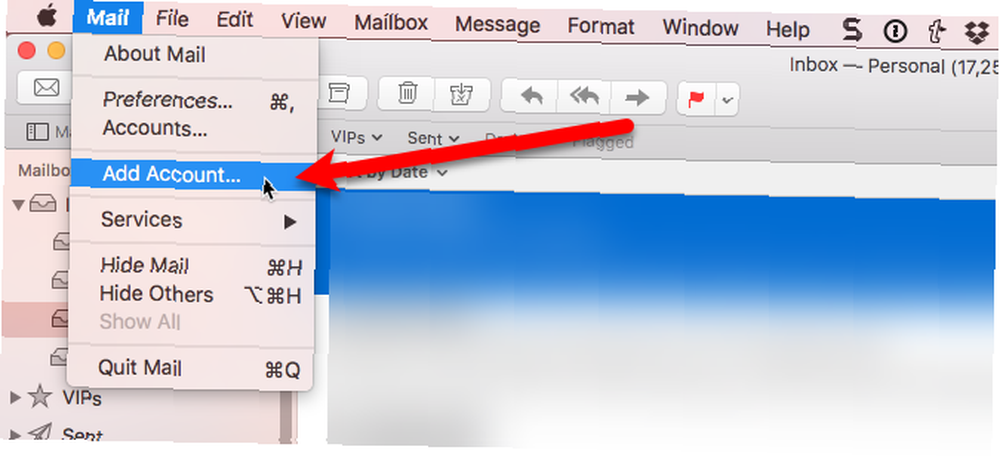
Odaberite vrstu računa e-pošte koji dodajete. Ako na popisu nije navedena vrsta vašeg računa, odaberite Ostali račun pošte.
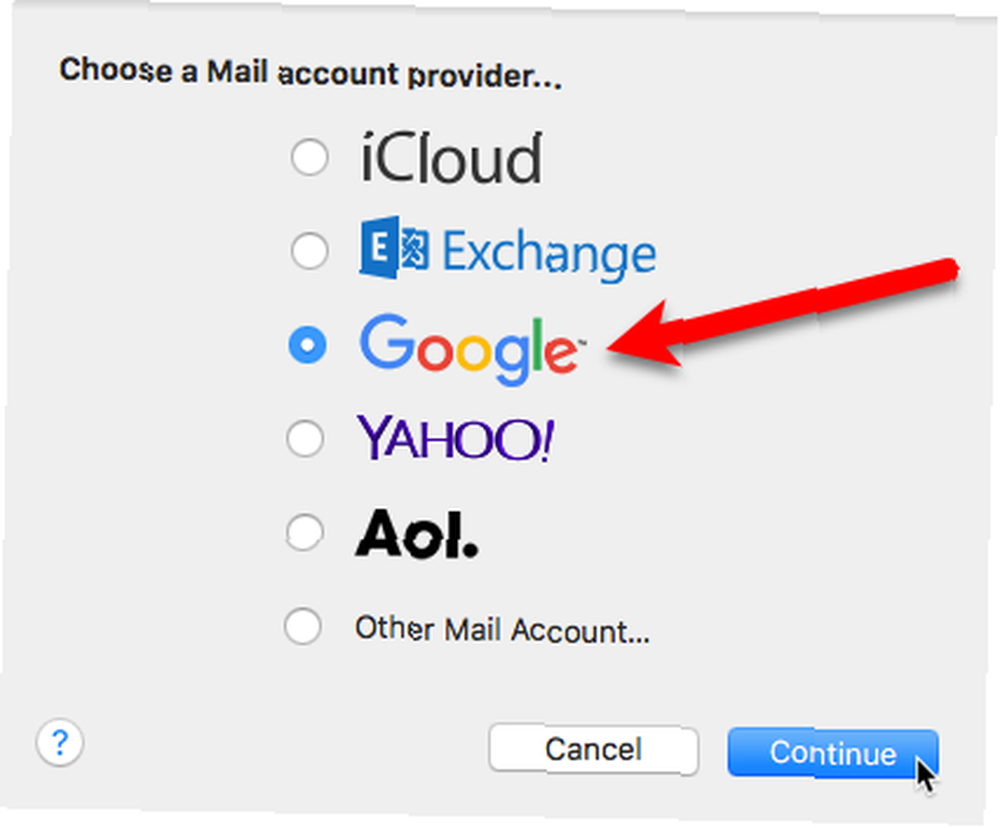
Ako ste odabrali Ostali račun pošte, sustav će i dalje pokušati automatski dodati račun e-pošte. Ako se ime i lozinka računa ne mogu provjeriti, prikazuje se sljedeći dijaloški okvir.
Unesite dodatne informacije kao što je raspravljeno u odjeljku Automatsko ili ručno dodavanje računa e-pošte odjeljak iznad i odaberite IMAP ili POP. Zatim kliknite Prijaviti se.
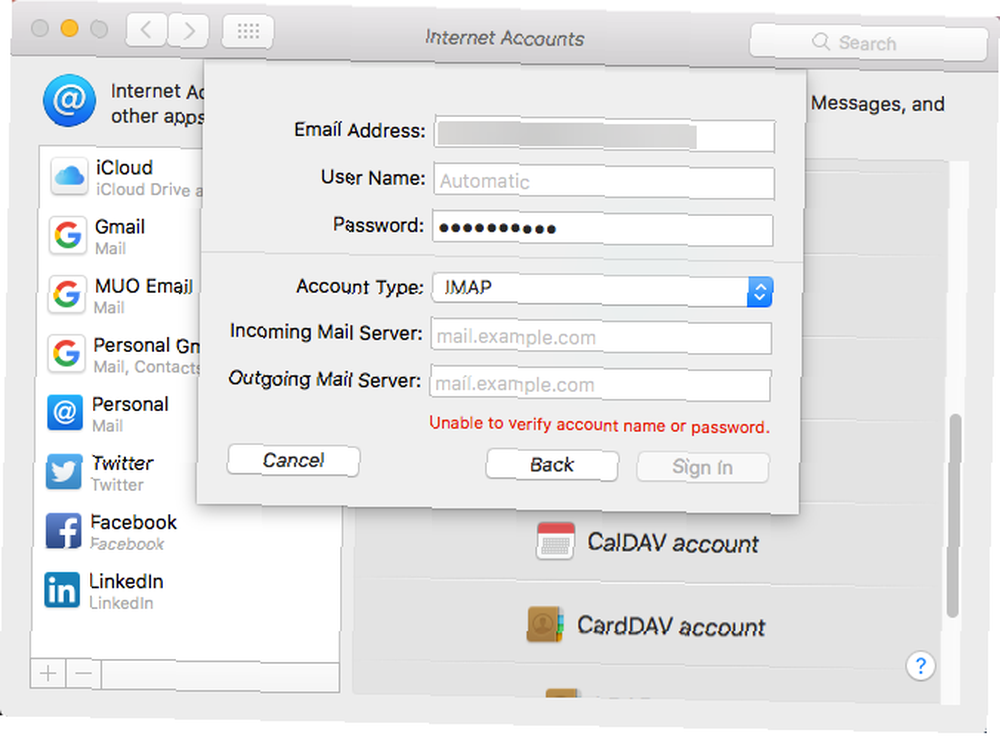
Ako je vaš račun e-pošte potvrđen, pitaćete se koje aplikacije želite koristiti s novim računom. Odaberite aplikacije koje želite koristiti i kliknite Gotovo.
Bilješka: Vaš račun e-pošte možda ne podržava sve navedene aplikacije.
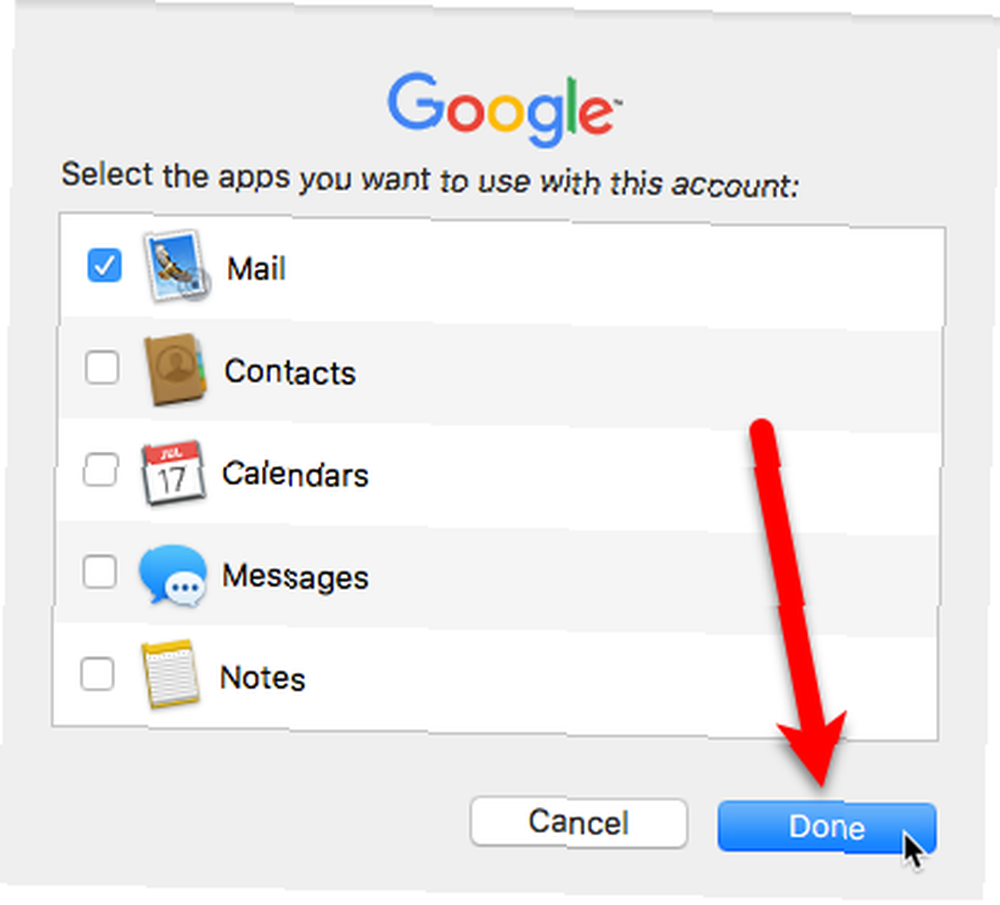
Promjena opisa računa e-pošte pomoću aplikacije za poštu
Vaš račun e-pošte prikazan je u nastavku Ulazni spremnik u Pošti. Adresa e-pošte prema zadanom prikazuje se kao opis računa. Da biste to promijenili, desnom tipkom miša kliknite račun ispod Ulazni spremnik i odaberite Uredi s skočnog izbornika.
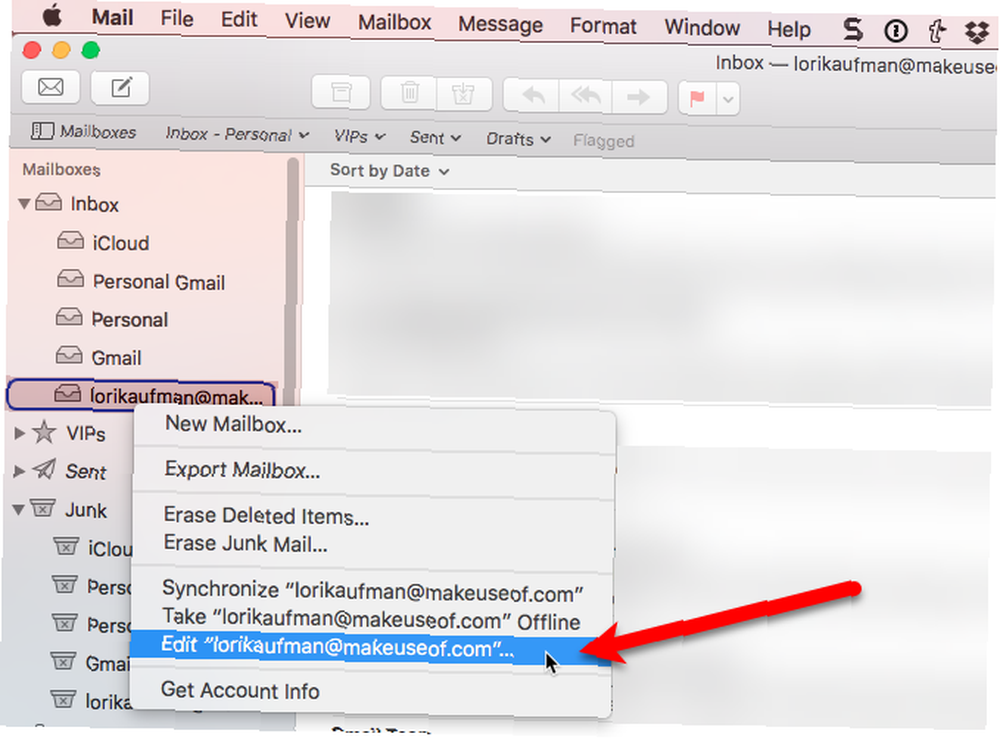
Odaberite račun e-pošte koji želite preimenovati. Zatim unesite novo Opis i zatvorite dijaloški okvir.

Korištenje postavki sustava za dodavanje računa e-pošte
Računama e-pošte možete dodati i na svoj Mac u postavkama sustava. Idi na Jabuka izbornika i odaberite Postavke sustava. Zatim kliknite Internetski računi.
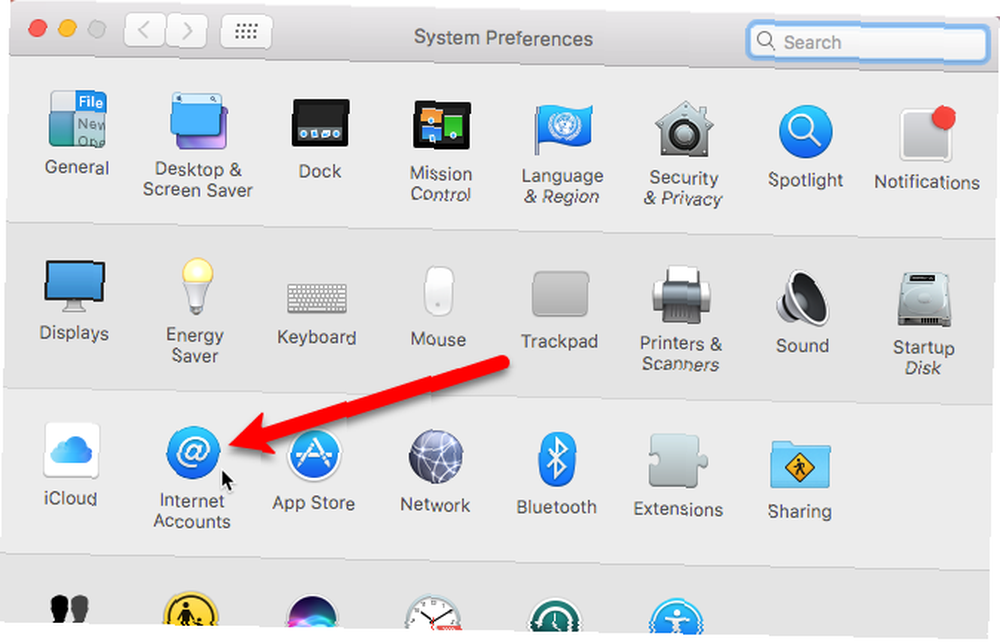
Odaberite vrstu računa e-pošte koji želite dodati. izabrati Dodajte drugi račun ako svoju vrstu e-pošte ne vidite na popisu.
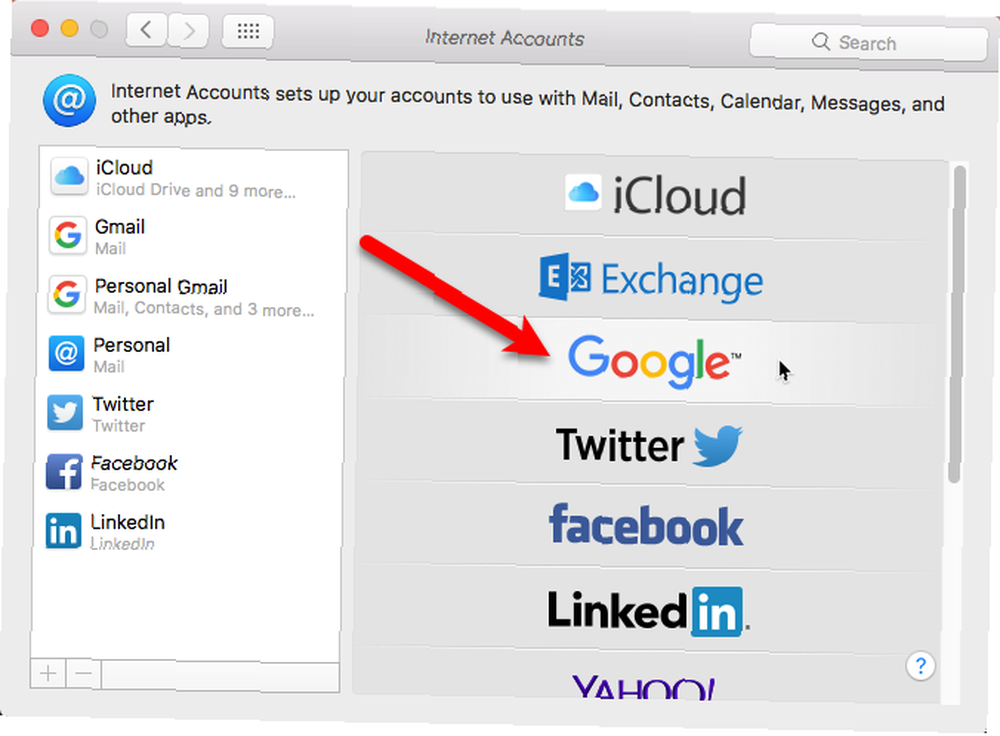
Ovo također dodaje račun e-pošte aplikaciji Mail na vašem Mac-u i postavljanje je isto. Nije važno započinjete li postupak u aplikaciji Mail ili u preferencijama sustava. Račun e-pošte dodaje se u vaš Mac i aplikaciju Mail u oba slučaja.
Promjena opisa računa e-pošte pomoću postavki sustava
Adresa e-pošte prema zadanom prikazuje se kao opis računa. Međutim, to možete promijeniti u aplikaciji Pošta kao što možete. Idi na Apple> System Preferences, i kliknite Internetski računi.
Zatim odaberite račun koji želite preimenovati i kliknite Detalji.
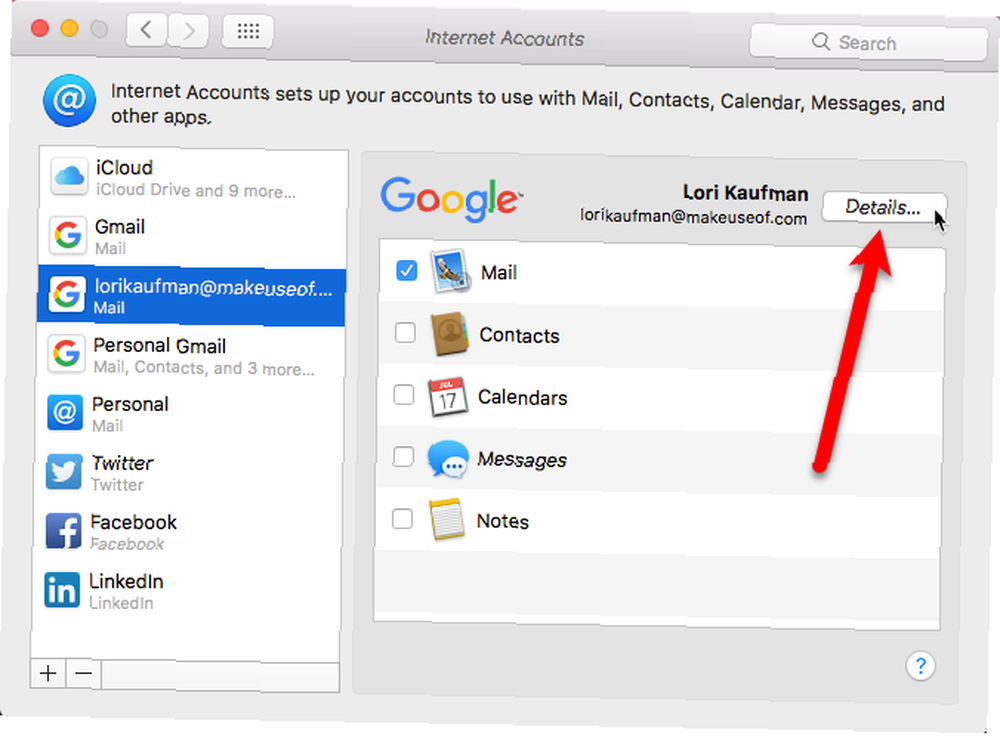
Unesite novi opis i kliknite u redu.
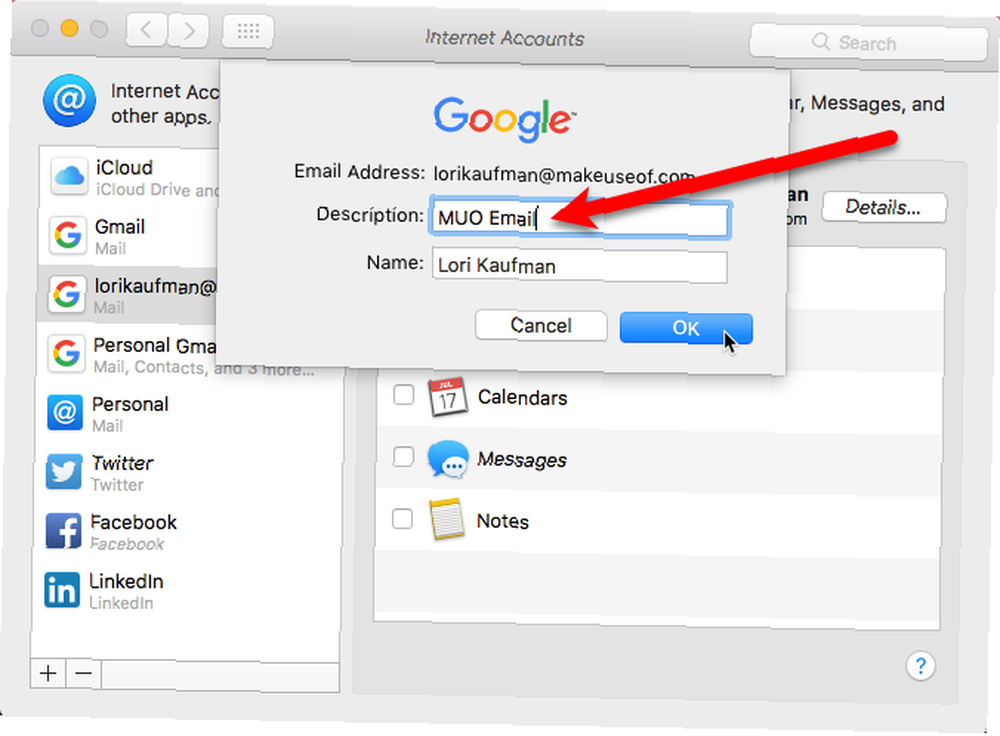
Postavljanje učestalosti za provjeru novih poruka e-pošte
Možete odabrati koliko često Mail provjerava nove poruke e-pošte tako da odete na pošta u aplikaciji Mail i odabir Postavke.
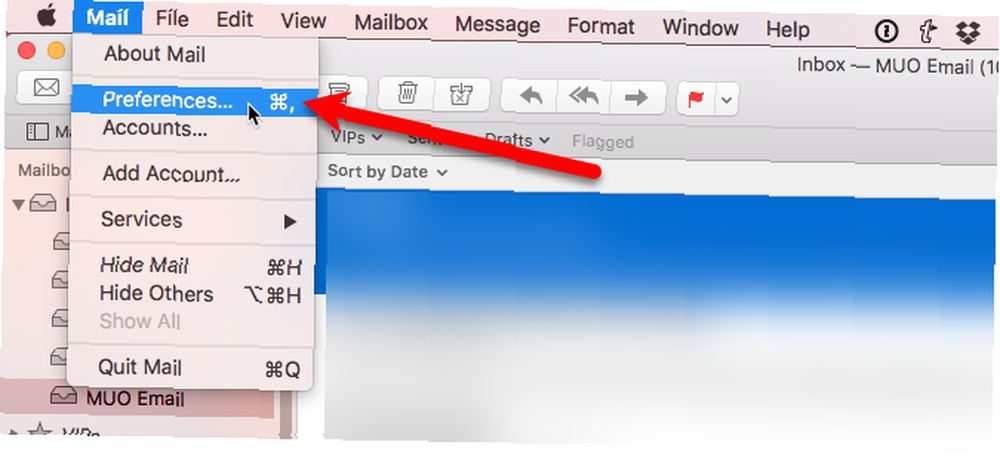
Možete izabrati Automatski provjeri nove poruke kad otvorite Mail.
Ako želite veću kontrolu kada Mail provjerava novu e-poštu, na skočnom izborniku možete odabrati frekvenciju. To je korisno ako koristite svoj Mac na bateriji. Provjera e-pošte češće troši malo više energije baterije.
Ako želite odabrati kada želite provjeriti novu e-poštu, čak i onda je pošta otvorena, odaberite ručno. Da biste dobili nove poruke e-pošte ručno, odaberite Dobijte svu novu poštu od poštanski sandučić izbornika u Pošti ili pritisnite Command + Shift + N.
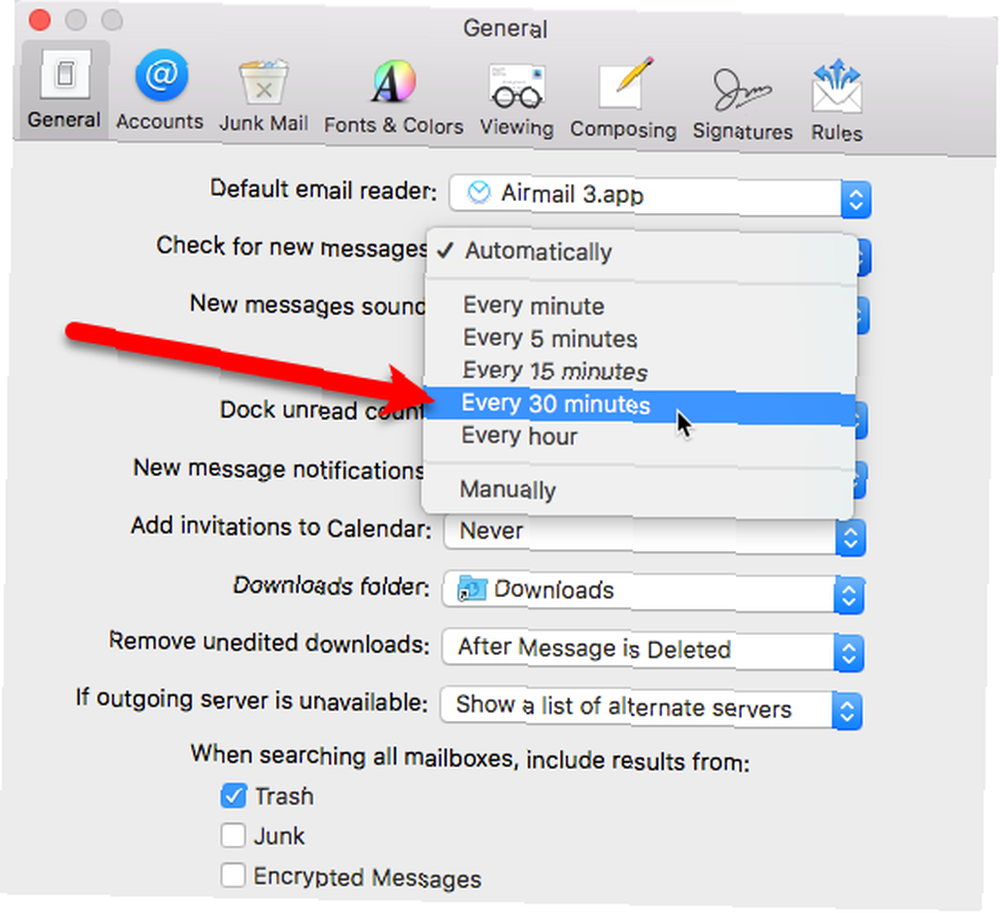
Uklanjanje ili deaktivacija računa e-pošte s Maca
Ako na Mac računalu imate račun e-pošte koji više ne upotrebljavate, možete ga ukloniti. Idi na Jabuka izbornik, odaberite Postavke sustava, i kliknite Internetski računi.
Odaberite račun koji želite ukloniti i ispod popisa računa kliknite znak minus.
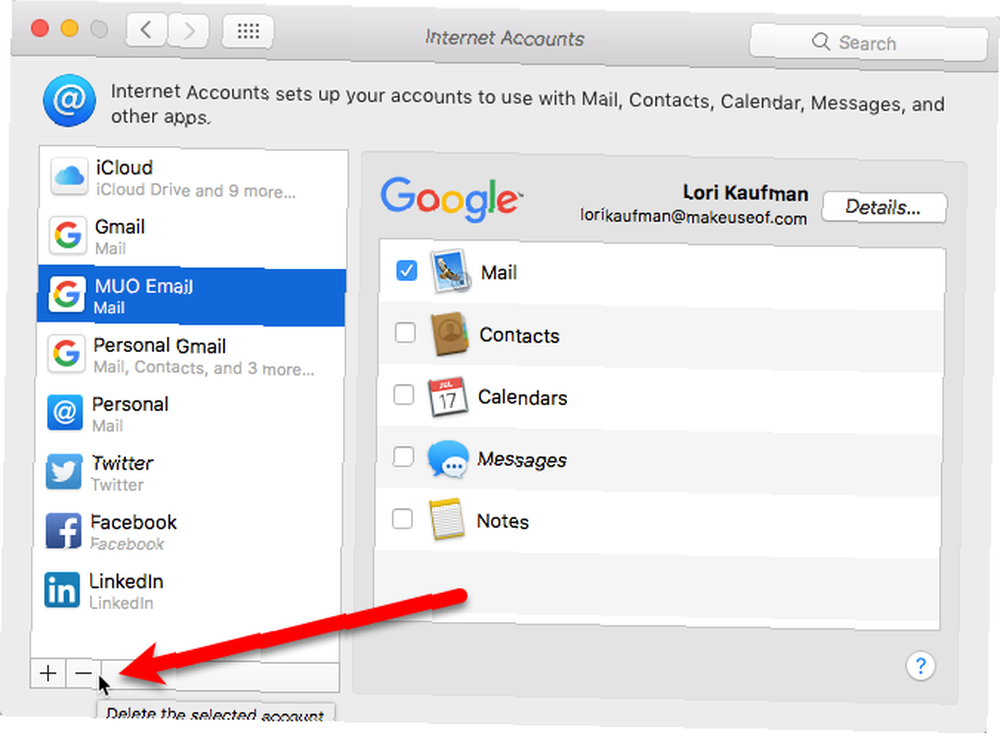
Imate dva izbora. Možeš Ukloni iz svih, koji uklanja račun e-pošte, uključujući sve postavke za račun i sve povezane e-poruke.

Ili ako ne želite izbrisati postavke i e-adrese za račun, to možete Isključite račun. Time će se sačuvati postavke i adrese e-pošte, ali se račun pomiče na dnu popisa računa i označen je kao Neaktivan. Neaktivni računi e-pošte ne prikazuju se u Pošti.
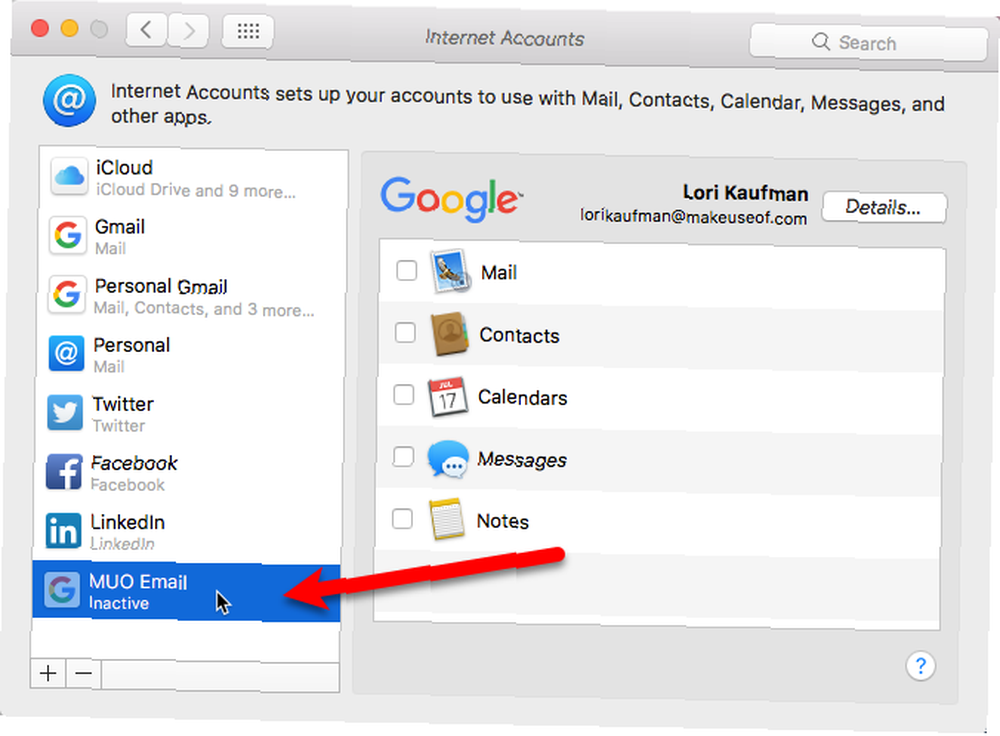
Račun također možete učiniti neaktivnim ako poništite odabir svih pridruženih aplikacija za račun.
Ako želite koristiti neke od dostupnih aplikacija za račun, ali ne želite dodati račun e-pošte u Mail, poništite odabir pošta na popisu aplikacija dok ostavljate označene aplikacije koje želite koristiti.
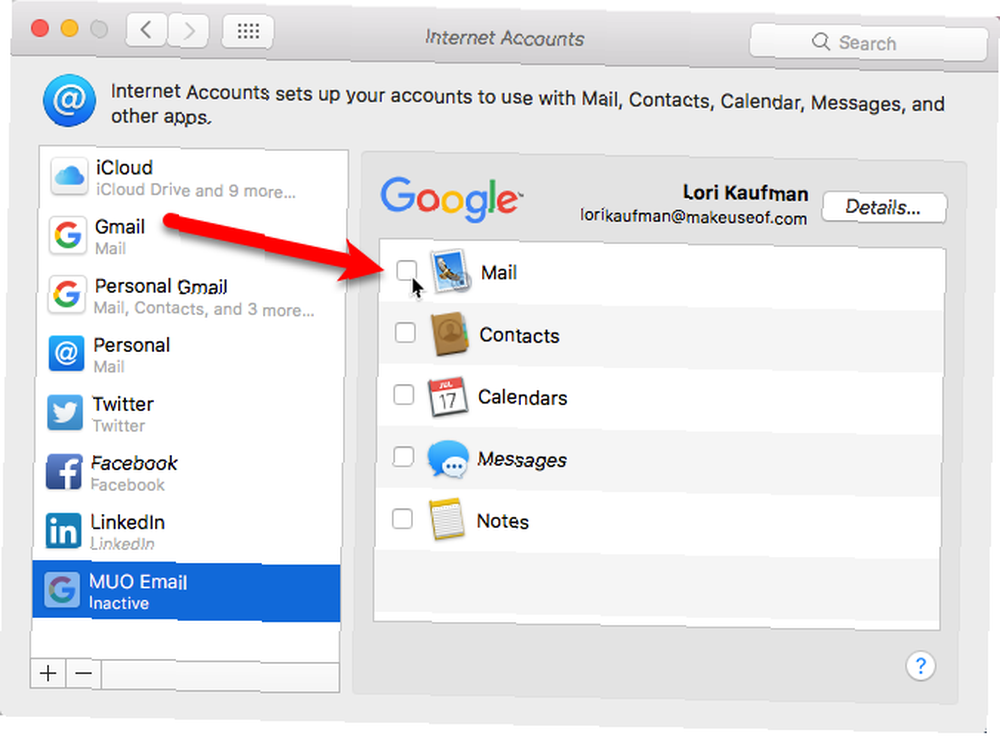
Dodavanje računa e-pošte u poštu na iPhoneu ili iPadu
Ako ste stalno u pokretu i oslanjate se na telefon ili tablet kako biste ostali povezani, možete dodati račune e-pošte u poštu putem iPhone uređaja iOS Mail.app Savjeti i trikovi za slanje e-pošte poput profesionalca na iPhone uređaju iOS Mail.app Savjeti i trikovi za slanje e-pošte poput profesionalca na vašem iPhoneu Unatoč prvim nastupima, Mail za iOS mnogo je moćniji nego što je bio prije. i iPad.
Pokazat ćemo vam kako dodati račun e-pošte na svoj iPhone, ali postupak je sličan na iPadu.
Otvori postavke aplikaciju i idite na Pošta> Računi> Dodaj račun.
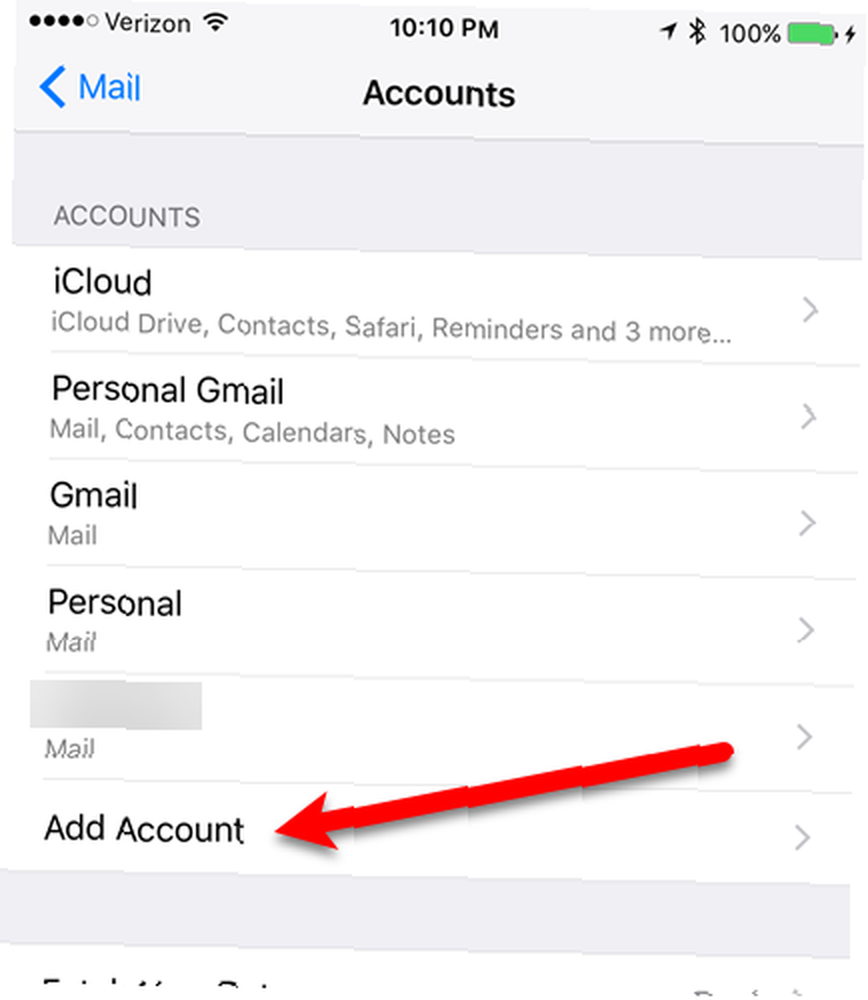
Ako vidite davatelja usluga e-pošte na popisu, dodirnite ga da biste automatski dodali svoj račun pomoću adrese e-pošte i zaporke (ili zaporke za pristup aplikaciji). Ako ne vidite svog davatelja usluga e-pošte, dodirnite drugo i onda Dodajte račun e-pošte da biste ručno dodali svoj račun.

Ako ručno dodavate svoj račun, unesite svoje ime, e-poštu, zaporku (ili zaporku za pristup aplikaciji) i opis Novi profil zaslon. Klik Sljedeći.
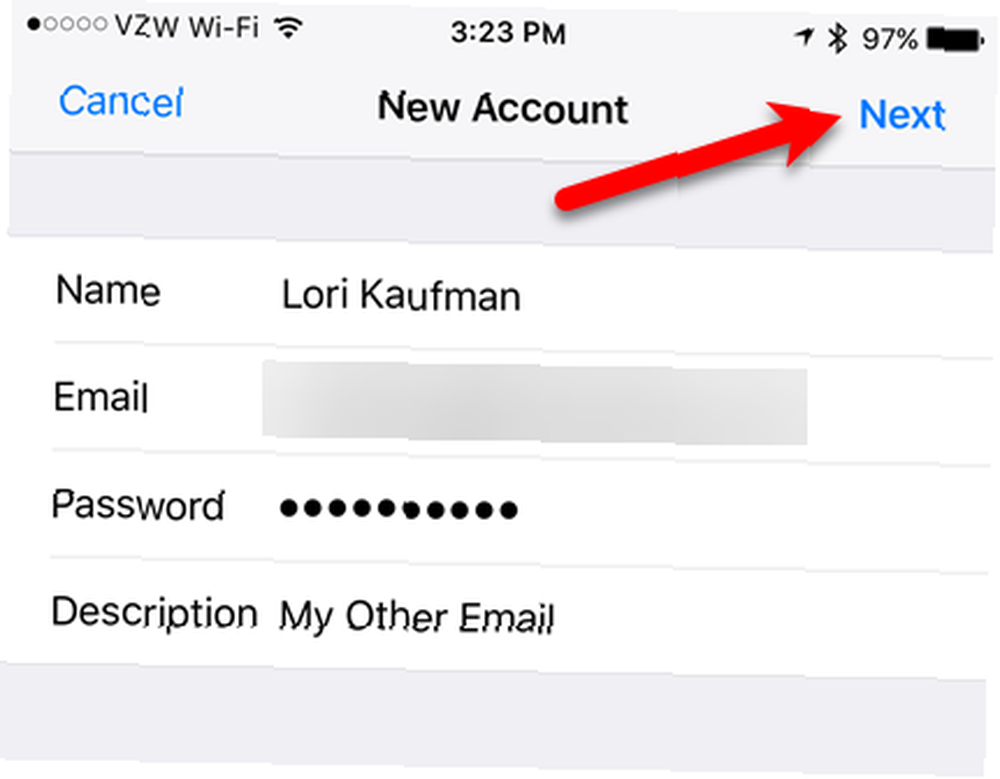
slavina IMAP ili POP pri vrhu sljedećeg zaslona. Opet, preporučujemo vam da koristite IMAP na mobilnim uređajima.

Bez obzira dodajete li račun automatski ili ručno, odaberite sadržaj koji želite sinkronizirati. slavina Uštedjeti.
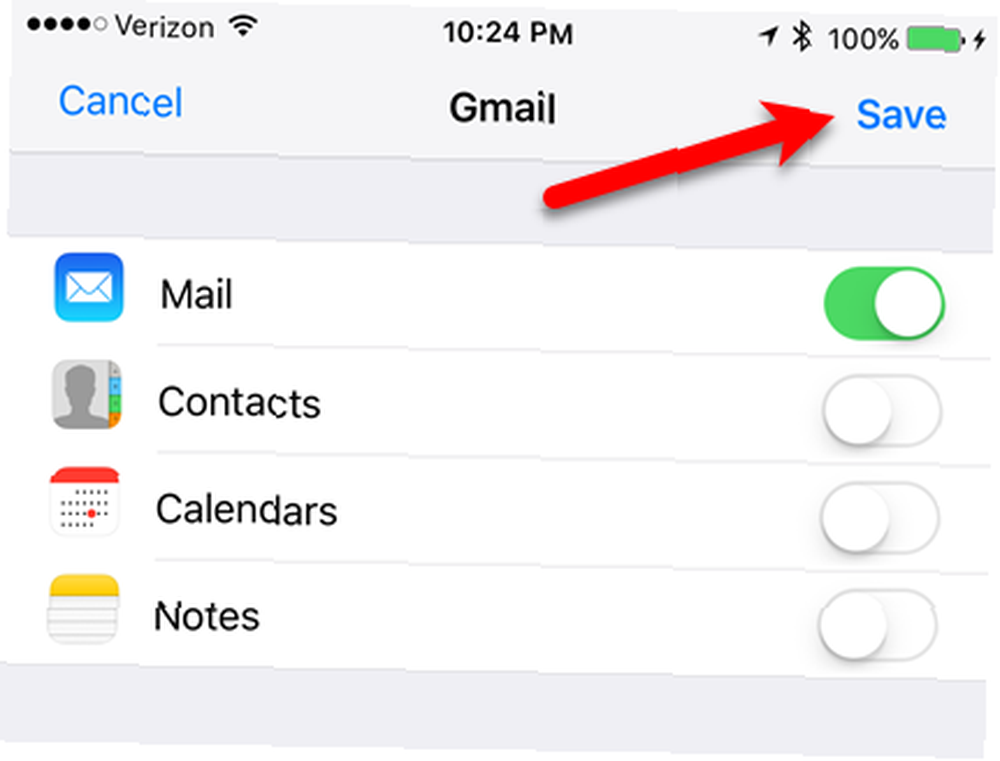
Promjena opisa na vašem računu e-pošte
Adresa e-pošte prema zadanom prikazuje se kao opis novog računa e-pošte. Međutim, to možete promijeniti dodirom na račun e-pošte na popisu Računi.

Na sljedećem zaslonu dodirnite Račun.
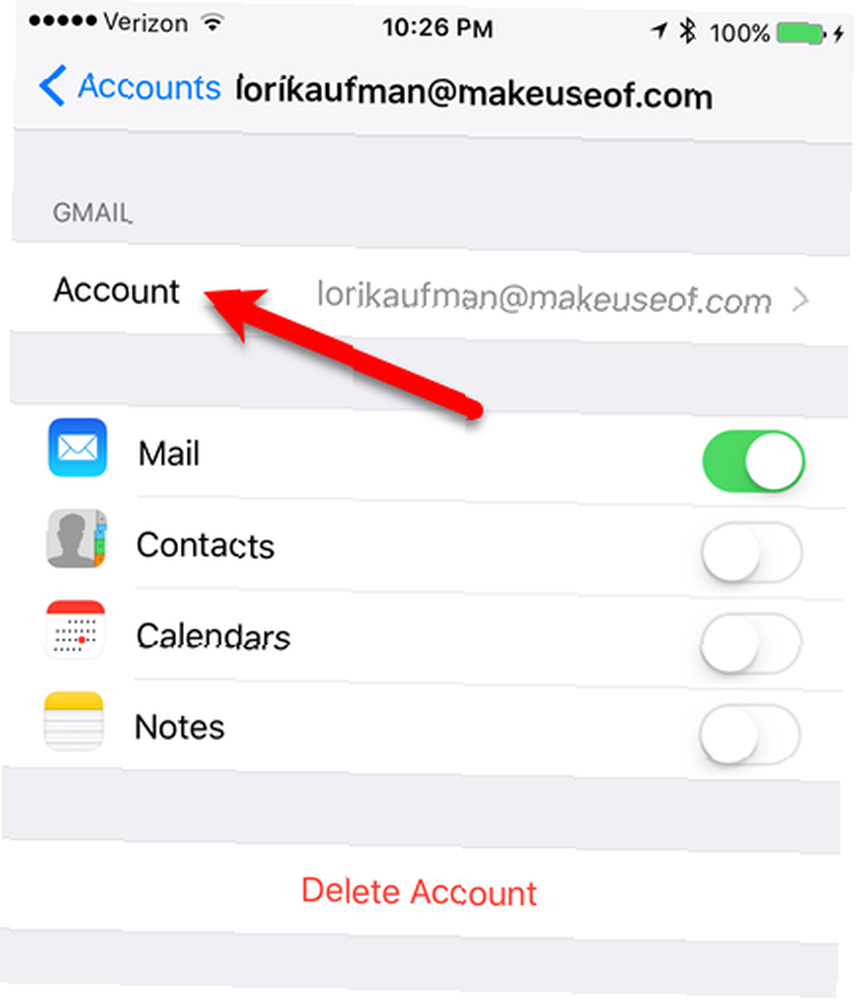
Unesite novo Opis i dodirnite Gotovo.

Odabir dohvaćanja ili pokretanja za novi račun e-pošte
Uvjeti donijeti i Gurnuti su dva različita načina na koje e-pošta stiže na vaš mobilni uređaj. Pomoću dohvaćanja vaš uređaj automatski provjerava vaš poslužitelj e-pošte na nove e-poruke i preuzima ih. Pomoću Push-a poslužitelj e-pošte obavještava vašeg klijenta za e-poštu kada dođe do preuzimanja nove e-pošte i klijent tada preuzme nove poruke e-pošte.
Dohvaćanje inicira klijent klijent e-pošte, dok Push pokreće poslužitelj e-pošte. Dohvaćanje se obično događa vremenski, dok se Push događa u stvarnom vremenu. Stoga se poruka e-pošte stiže brže pomoću gumba Push, a ne Douzimanja. Push troši manje energije baterije nego Dohvati.
Bilješka: Davatelj e-pošte možda ne podržava push, ali Dobivanje podržavaju svi davatelji usluga e-pošte.
Da biste promijenili postavke Dohvati i dodaj za novi račun e-pošte, idite na Pošta> Računi> Dodaj račun u postavke app. Zatim dodirnite Dohvati nove podatke.
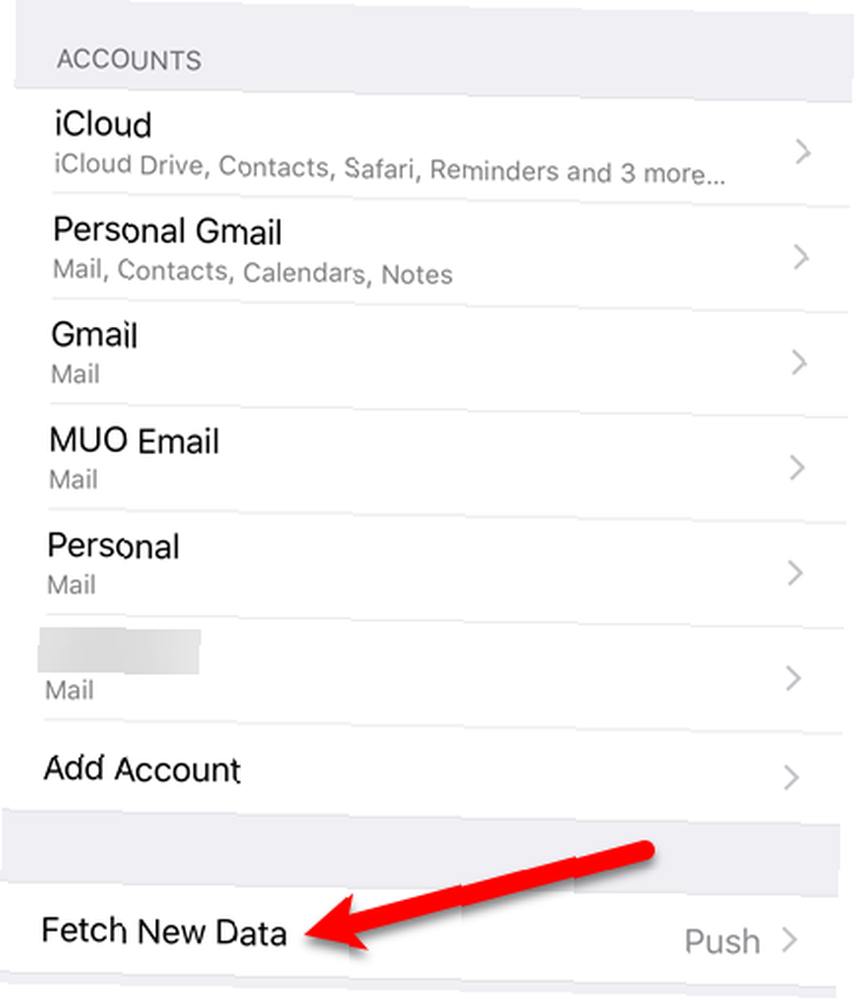
Ako želite da vam se e-pošta isporuči na uređaj što je prije moguće, provjerite Gurnuti je uključen (klizač je zeleni).
Za svaki račun e-pošte možete imati raspored dohvaćanja pošte putem rasporeda ili samo ručno preuzeti e-poštu kada otvorite aplikaciju Mail. Dohvaćanje nove e-pošte je zadana.
Da biste ručno provjerili e-poštu za novi račun e-pošte, dodirnite naziv računa na Dohvati nove podatke zaslon, a zatim dodirnite donijeti ili Priručnik. Dodirnite strelicu za povratak u gornjem lijevom kutu da biste se vratili na Dohvati nove podatke zaslon.
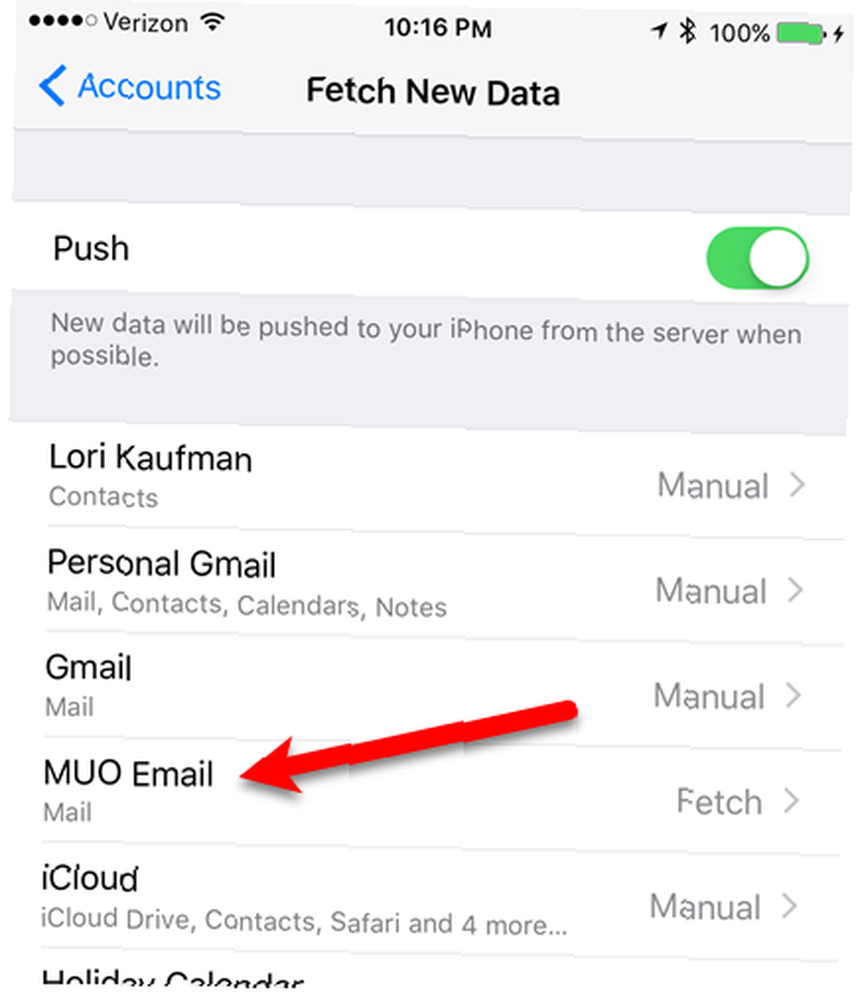
Dohvat se koristi samo kada Gurnuti je isključeno ili za račune i programe e-pošte koji ne podržavaju Push. Na dnu Dohvati nove podatke na zaslonu, odaberite vremenski interval za dohvaćanje novih poruka e-pošte.
Ako odlučite ručno, e-pošta se dohvaća samo kad pokrenete poštu. To može uštedjeti trajanje baterije Izbjegavajte Ove iPhone aplikacije za bolji vijek trajanja baterije Izbjegavajte Ove iPhone aplikacije za bolji vijek trajanja Ubijanje pozadinskih aplikacija neće uštedjeti bateriju - u nekim ćete slučajevima morati potpuno izbjeći aplikaciju da biste spriječili da se isprazni. energija vašeg pametnog telefona. .

Uklanjanje računa e-pošte s pošte na iPhoneu i iPadu
Ako na svom iPhoneu ili iPadu imate račun e-pošte koji više ne upotrebljavate, možete ga ukloniti. Ići Postavke> Pošta> Računi i dodirnite račun koji želite ukloniti.

slavina Izbriši račun a zatim dodirnite Izbriši račun ponovno na skočnom dijaloškom okviru.
Vaš račun i sve adrese e-pošte i postavki uklanjaju se s uređaja.

Koliko računa e-pošte ste dodali na svoj Mac, iPhone i iPad? Koristite li IMAP ili POP? Da li više volite Dohvat ili Push za primanje e-pošte? Javite nam se u komentarima.











